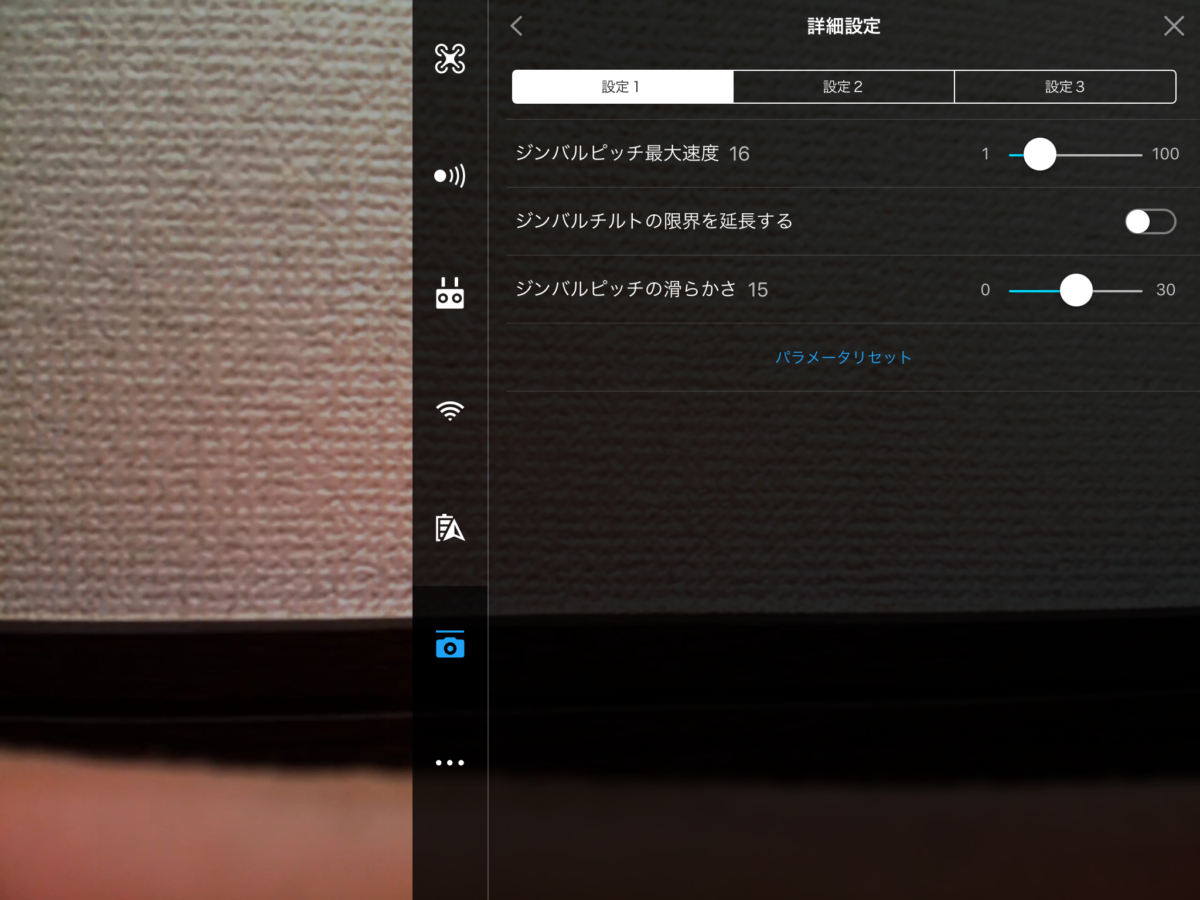
綺麗で滑らかな映像を撮影するにはジンバルはとても重要な部分。
今回は「DJI GO 4 アプリ」でのジンバルの設定方法について紹介していきます。
DJI GO 4 アプリ ジンバルの設定方法
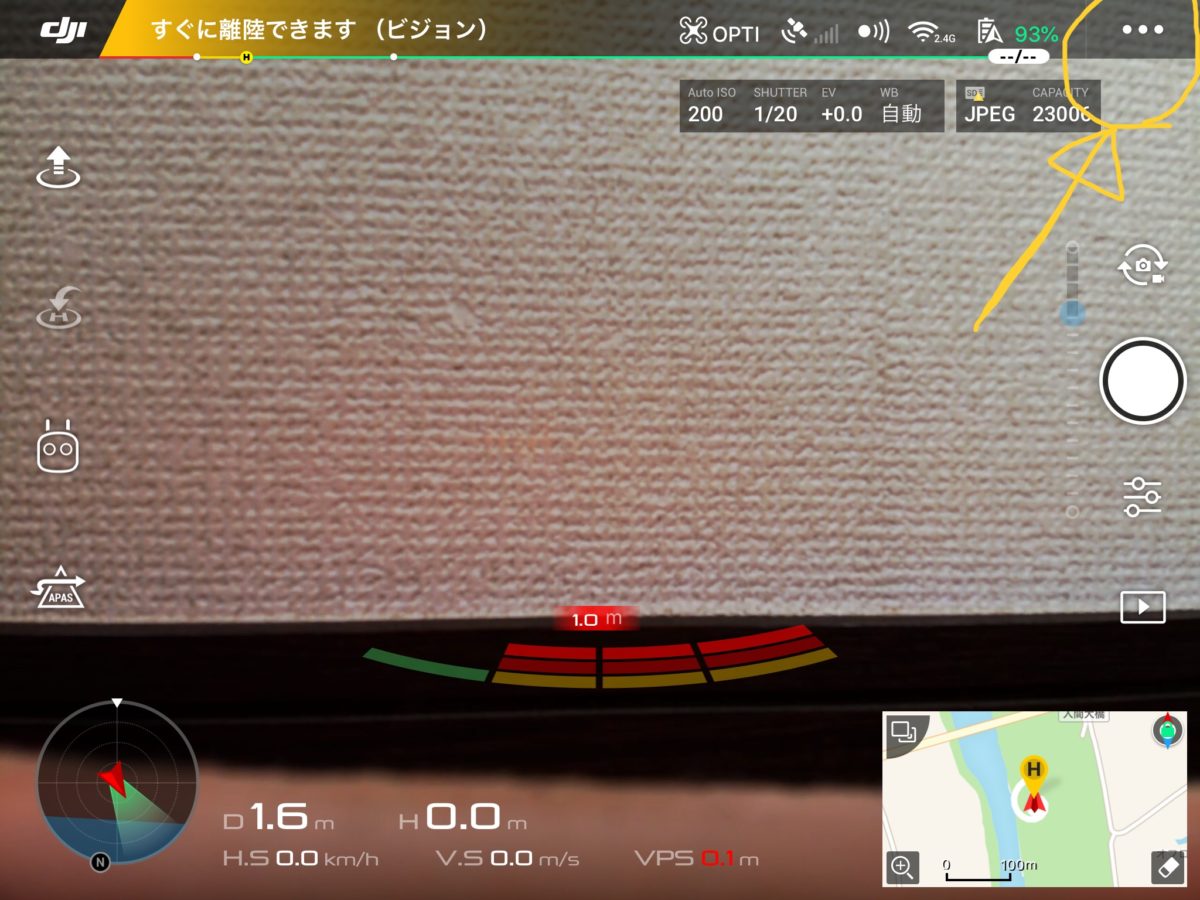
まずは画面右上の矢印部分をタップします。
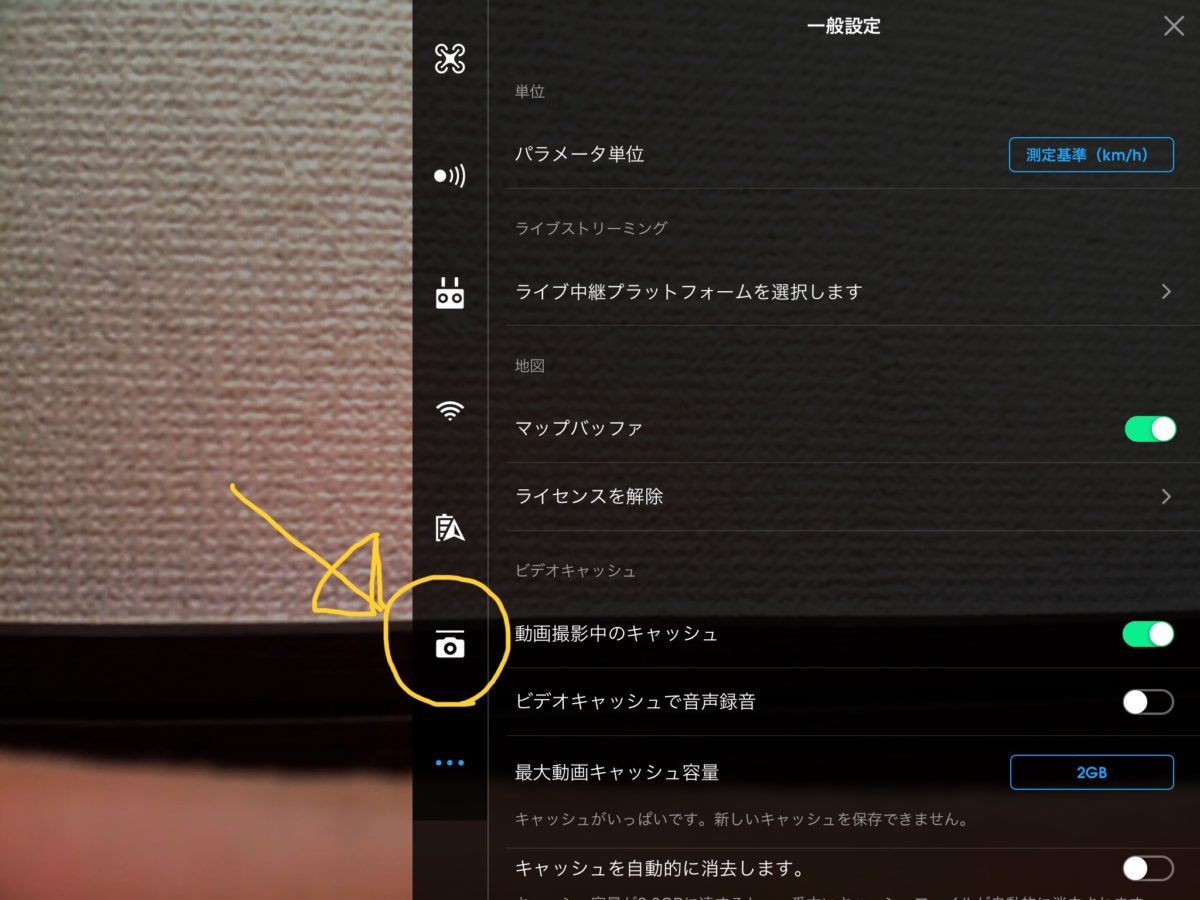
次に上の画像の矢印部分「カメラのアイコン」をタップすると、
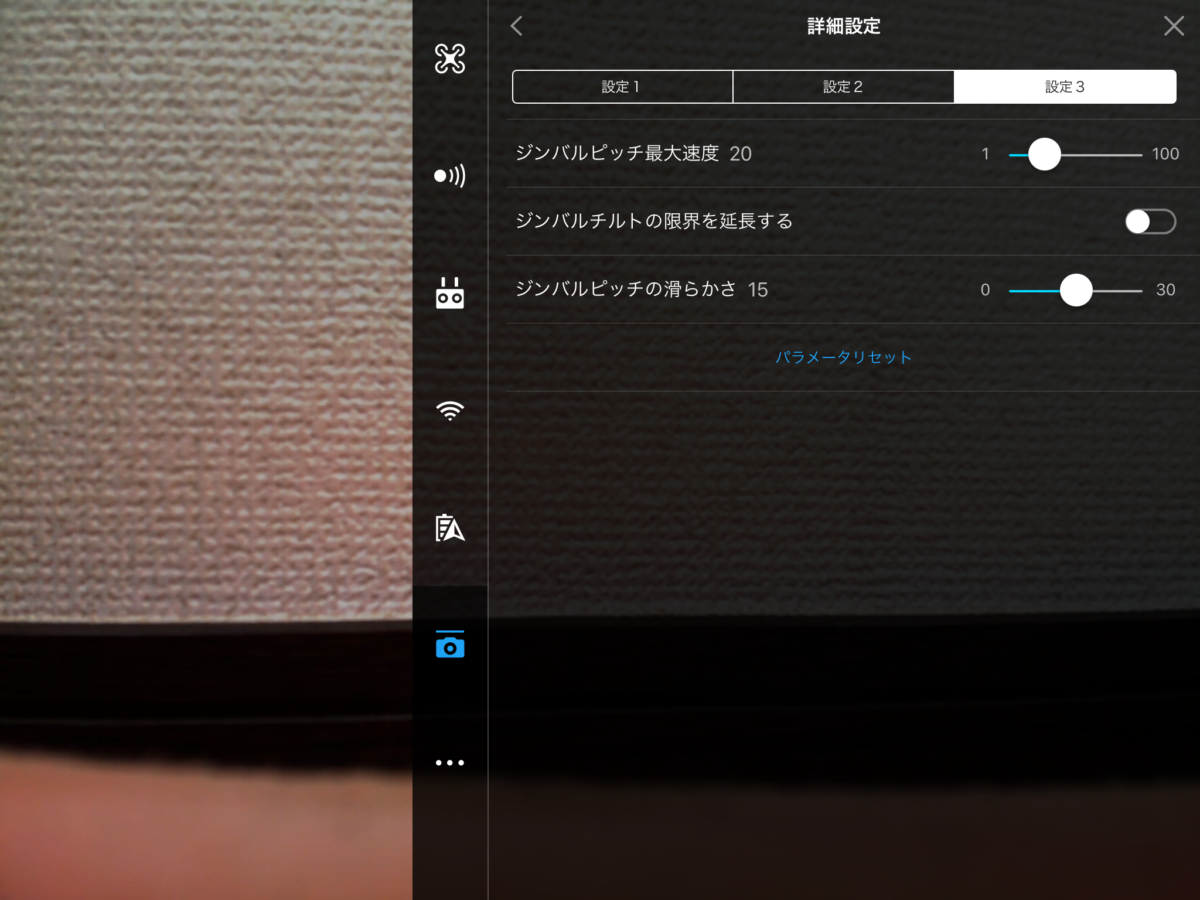
こちらの画面になります。
ここで設定できるのは、
- ジンバルピッチの最大速度
- ジンバルチルトの限界を延長する
- ジンバルピッチの滑らかさ
この3点になります。
一番下の「パラメーターのリセット」は、設定した値を初期値に戻すためのものです。
それと上部には「設定1」「設定2」「設定3」というのがあるので、あらかじめ設定しておいた値を記憶させ、すぐに切り替えることが可能になっています。
1.ジンバルピッチの最大速度
ジンバルの速度は1〜100の間で設定できます。
小さい数字にすれば、ジンバルの角度を変えるスピードが遅くなります。
どうしても初心者が空撮をすると、カクカクした動画になってしまいます。
こちらの値を小さくすれば、ジンバルがゆっくりと動くので滑らかな映像が撮影可能です。
初期値の値は「20」になっていますが、初心者の人は10以下がおすすめです。
2.ジンバルチルトの限界を延長する
これをONに変えれば、ジンバルの角度が水平より上までいくことができるようになります。
ななめ上のアングルで動画を撮影したいならここの部分を「ON」にしてください。
3.ジンバルピッチの滑らかさ
0〜30の間で設定することができます。
滑らかさの数字の値をあげると、ジンバルを動かすスティックをはなした後でも、ジンバルが動いてしまいます。
数字の値を小さくすれば、スティックをはなした後は「ピタ」っとジンバルがとまる仕組みになっています。
個人的にな好みは初期設定の「15」です。
最後に
ほとんどいじることのないジンバルの設定ですが、「ジンバルピッチの最大速度」の変更は初心者にはとてもおすすめです。
遅くすればカクカクしない柔らかい空撮映像を撮影できることでしょう。








